Книга: Установка, настройка и восстановление Windows 7 на 100%
24.5. Отображение пустых дисков
24.5. Отображение пустых дисков
Возможно, вы уже столкнулись с ситуацией, когда, открыв папку Компьютер, вы не можете обнаружить в ней один из разделов жесткого диска или даже целый диск. Не переживайте, с дисками все нормально, просто разработчики операционной системы решили, что не имеет смысла отображать лишние разделы и диски, если на них ничего нет.
Тяжело понять, откуда взялась такая логика рассуждений. Возможно, вы захотите вернуть все на место. Для этого необходима дополнительная настройка операционной системы, а именно – параметров отображения папок.
Откройте Панель управления и запустите механизм Параметры папок. При этом откроется окно. Перейдите на вкладку Вид (рис. 24.12).
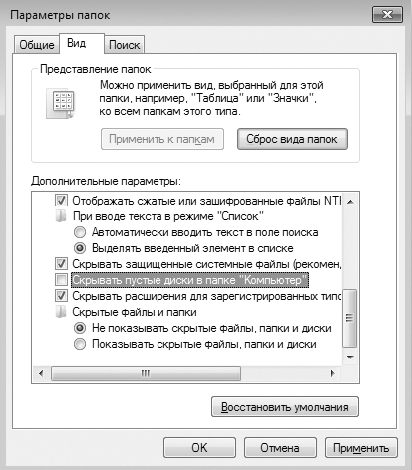
Рис. 24.12. Включаем отображение пустых дисков
На этой вкладке находится большое количество параметров, влияющих на способ отображения информации в папках. Если прокрутить список параметров, то среди последних из них можно увидеть параметр Скрывать пустые диски в папке «Компьютер». Теперь осталось только снять данный флажок, сохранить изменения и проконтролировать результат.
- Листинг 10.1. (simpleid.c) Отображение идентификаторов пользователя и группы
- Конфигурирование жестких дисков
- Часть II Автоматическое и ручное восстановление данных с жестких дисков
- Глава 2 Восстановление данных с жестких дисков
- Неисправности дисковода
- Неисправности привода компакт-дисков
- Восстановление данных с поврежденных компакт-дисков
- Рабочие параметры жестких дисков
- Эксплуатация накопителя оптических дисков
- Ремонт накопителя оптических дисков
- Неисправности флоппи-дисковода
- Установка флоппи-дисковода




